Adobe Illustratorで作成したファイルをどのバージョンで保存したのか、確認したいときってありますよね。
通常は使用しているバージョンで保存するのが基本ですが、たとえばデータをお客様へ送らないといけないときに「本当にお客様のバージョンに合わせて保存したか確認したい」「下位バージョンで保存したけれど、CS6だったかな、CS5だったかな」など、どのバージョンで保存したか忘れてしまったというとき、そのファイル自体を開かずにバージョンを確認する方法があります。
まずは、調べたいファイルをIllustratorから開かずに、テキストエディタまたは、メモ帳やワードパッドで開きます。
ズラズラーッと文字化けしたような文章が何ページにもわたってたくさん出てきます。
そこから検索窓で「%%Creator:」を入力して検索します。
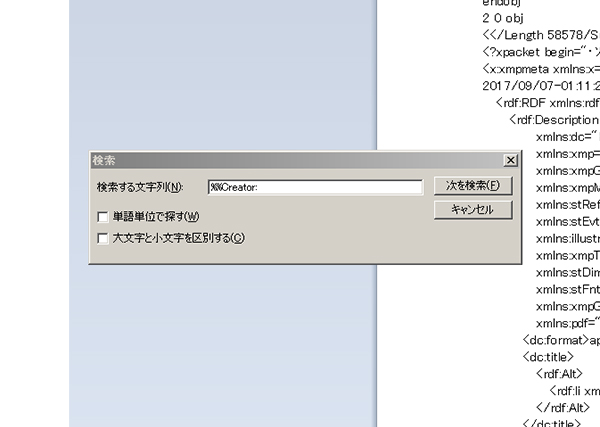
↑「%%Creator:」を入力
検索された「%%Creator:」の文字の後に出てくる数字によって、Illustratorのバージョン情報を知ることができます。
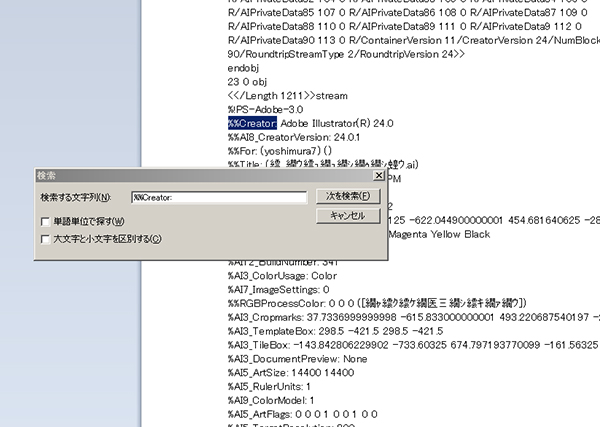 ↑Illustrator2020
↑Illustrator2020
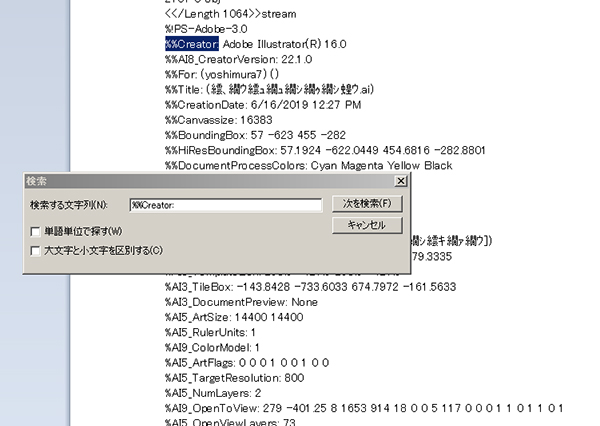 ↑Illustrator cs6
↑Illustrator cs6
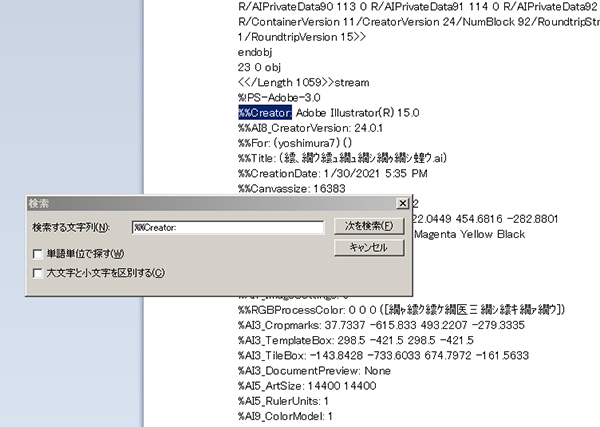 ↑Illustrator cs5
↑Illustrator cs5
参考までに、
▼%%Creator,Adobe Illustrator(R)24.0→バージョンはIllustrator2020
▼%%Creator,Adobe Illustrator(R)16.0→バージョンはCS6
▼%%Creator,Adobe Illustrator(R)15.0→バージョンはCS5
▼%%Creator,Adobe Illustrator(R)14.0→バージョンはCS4
▼%%Creator,Adobe Illustrator(R)13.0→バージョンはCS3
▼%%Creator,Adobe Illustrator(R)12.0→バージョンはCS2
となります。
ちなみにファイルを右クリックして、プロパティの全般タブから見るファイルの種類、プログラムでは、そのパソコンにインストールされているIllustratorのバージョンが表示されているので、そのファイル自体のバージョンではありません。勘違いしやすいので注意が必要です。





